便利な動画ストリーミングサービス
皆さんは動画ストリーミングサービスを使用していますか。私は主にPrimeVideoとDAZNを使っています。格安でたくさんの映像作品を見ることができて便利ですよね。
そんな動画ストリーミングサービスの動画をほかの人と共有したい時はありませんか。そこでスクリーンショットをとってみましょう。実際にスマホ( Android13 Pixel 6a )で試します。
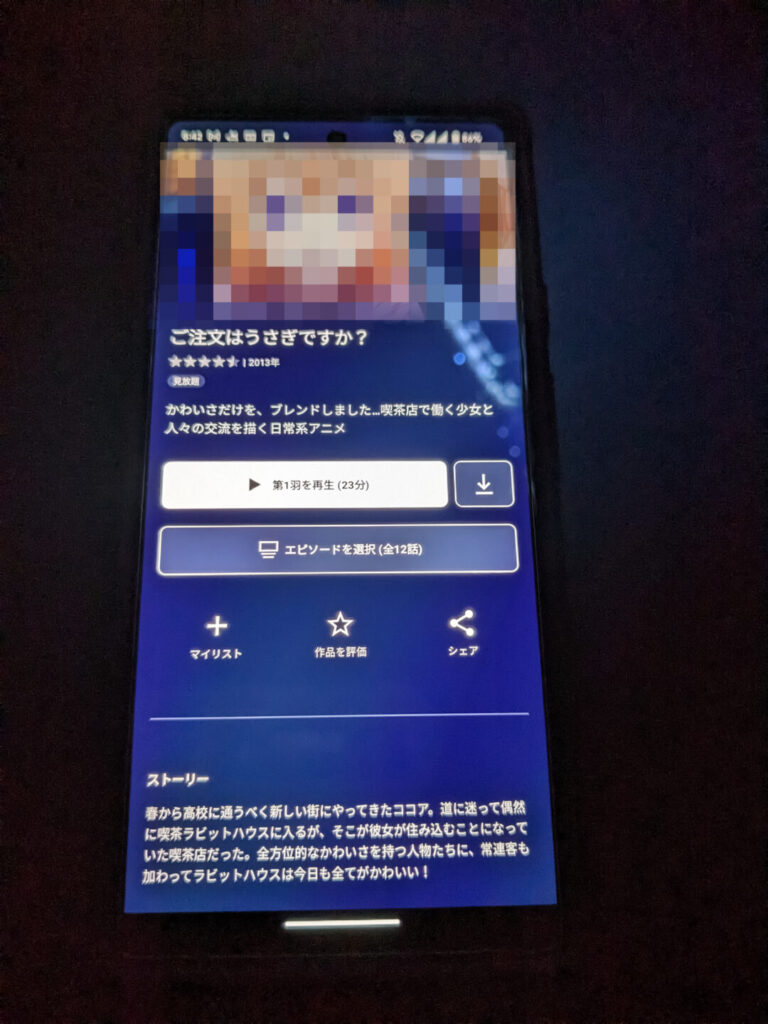
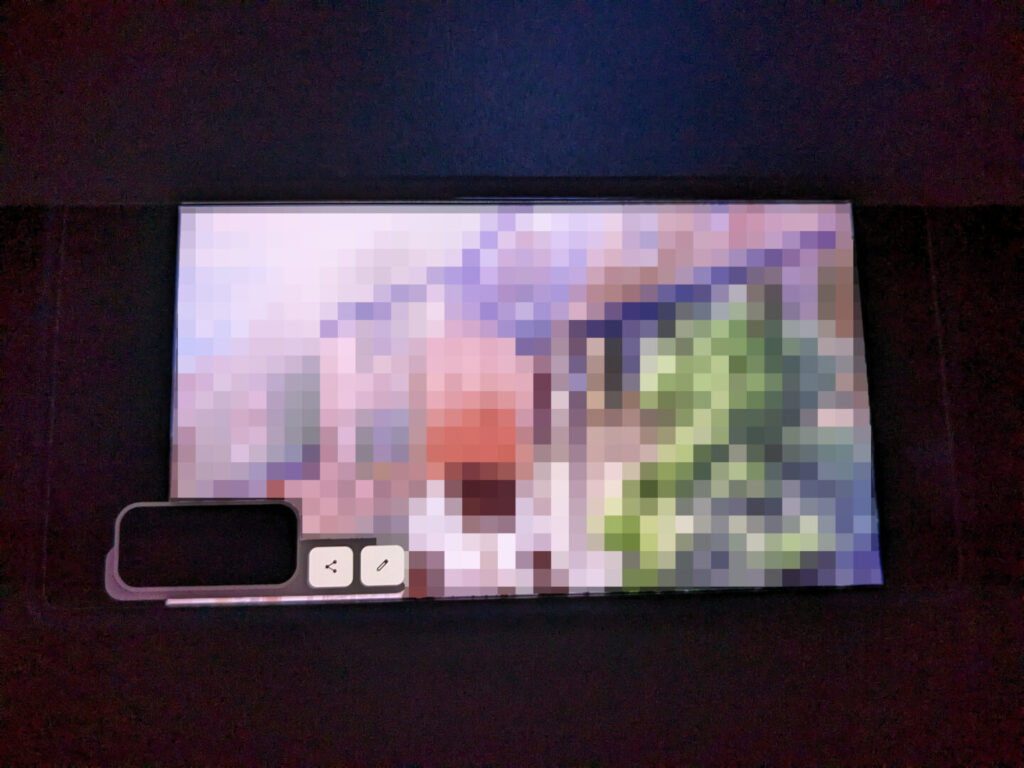
あれ? 確かにごちうさのシーンをスクショしたはずなのですが写っていないですね…。PrimeVideo, dアニメストア, U-NEXTなど主要どころはスクリーンショットを撮影できないように対策されています。※Abemaは例外
Windows11やiOSで試してみても簡単にスクリーンショットをとることはできませんでした。
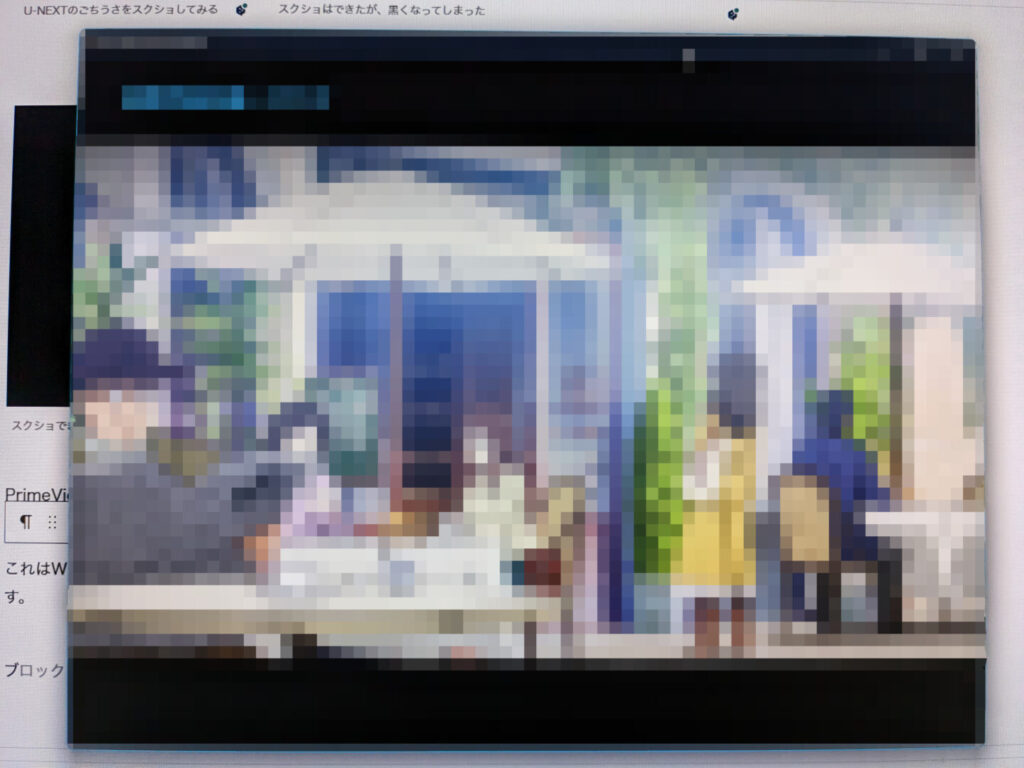
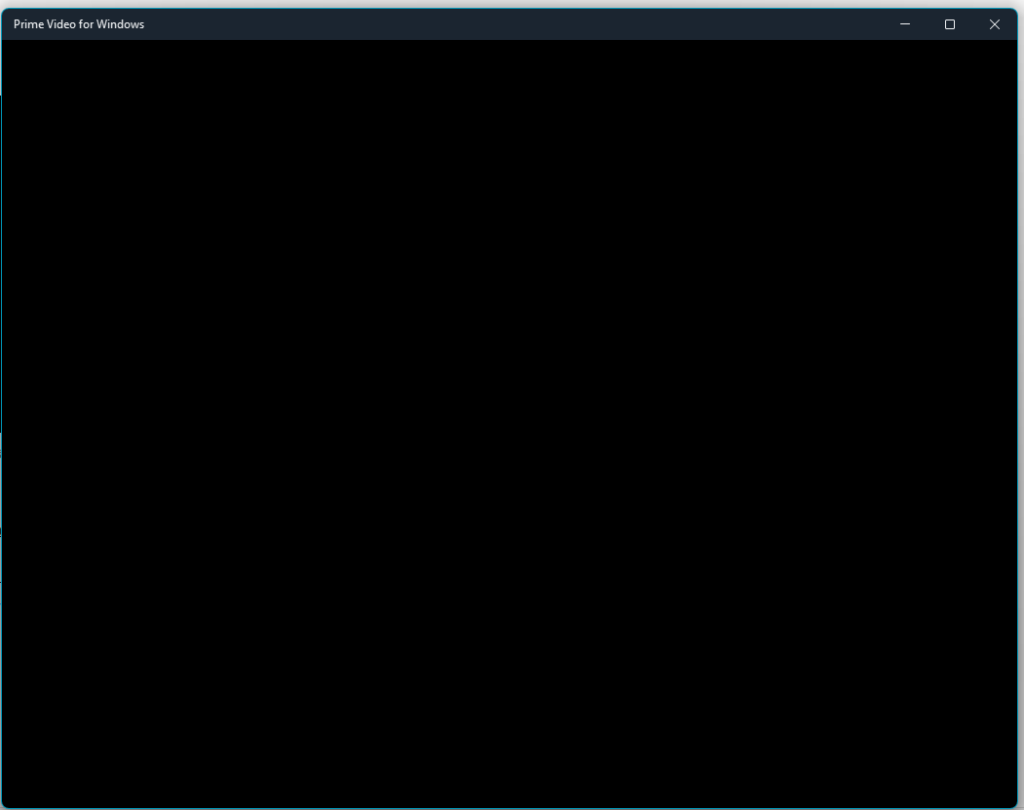
著作権を守るために簡単には複製できないように対策されているのです。
タスクマネージャーを見てみると「Media Foundation Protected Pipeline EXE (mfpmp.exe)」というプロセスが裏で動ています。このプロセスはWindows上のChrome, Edge等でwidevide等で保護されたコンテンツを見るときに動作することでスクリーンショットやスクリーンレコードによるコンテンツの複製を防いでいます。

※仮にこのプロセスを停止したとしてもスクリーンショットができるようになるわけではありません。
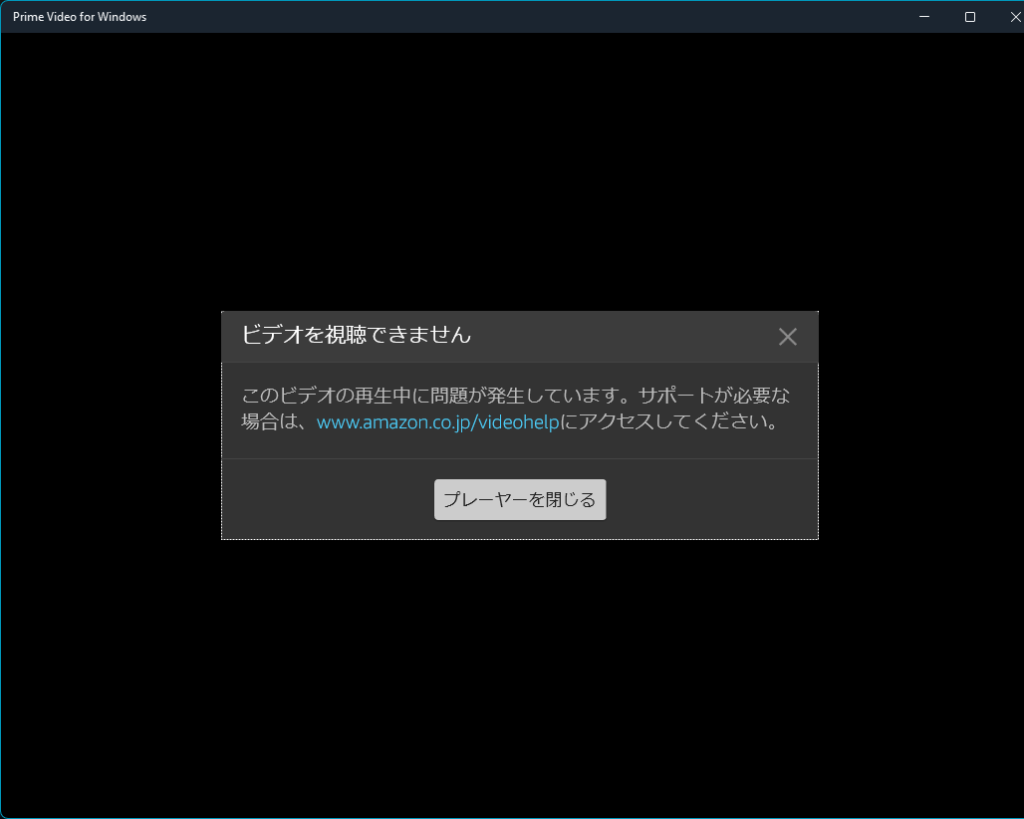
しかし、Windowsの場合はあるソフトウェアを導入するだけで簡単にスクリーンショットをとることができるようになります。ということで、今回はWindowsで著作権保護を簡単に回避する方法を紹介します。

Firefoxを導入する
なんと! Firefoxを導入するだけでスクリーンショットが簡単にできるようになります。一回試してみましょう。
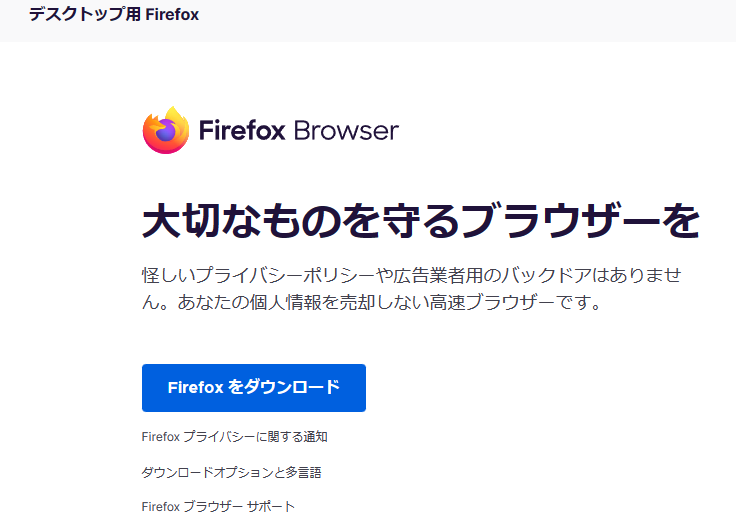
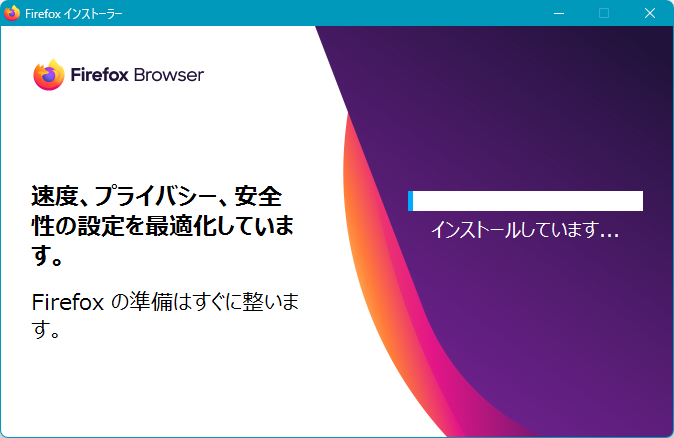
インストールができたらお好きなストリーミングサービスを開いてログインしてください。
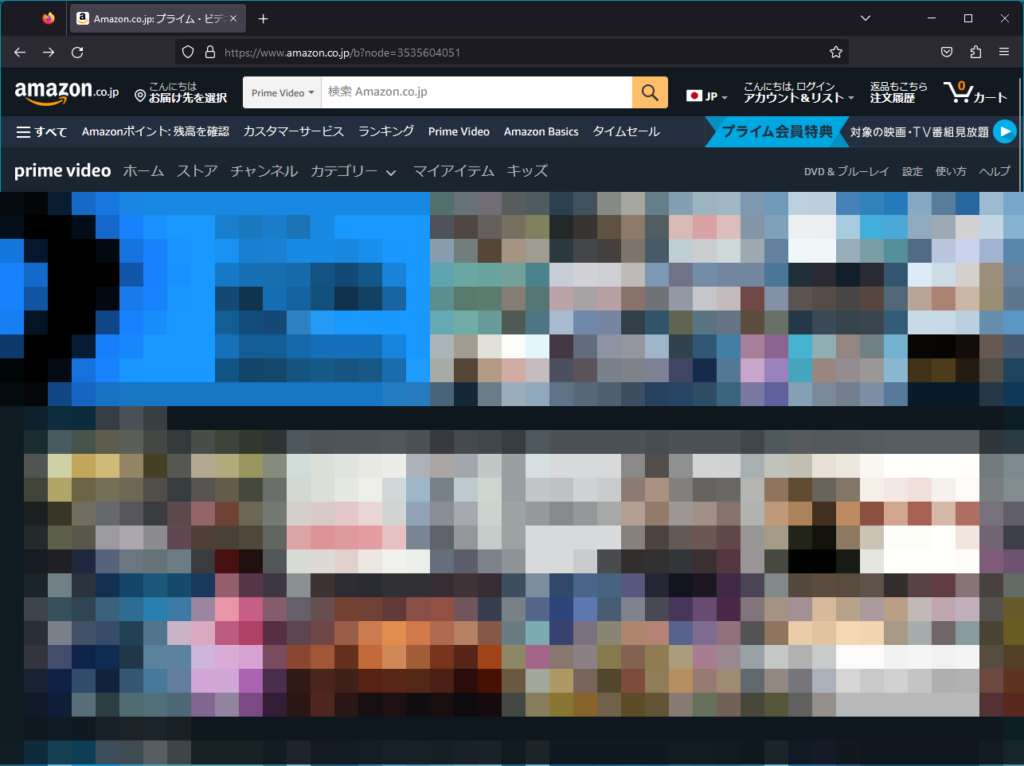
ログインができたら、実際に動画を再生してスクリーンショット(Windows + Shift + S)を撮ってみましょう。
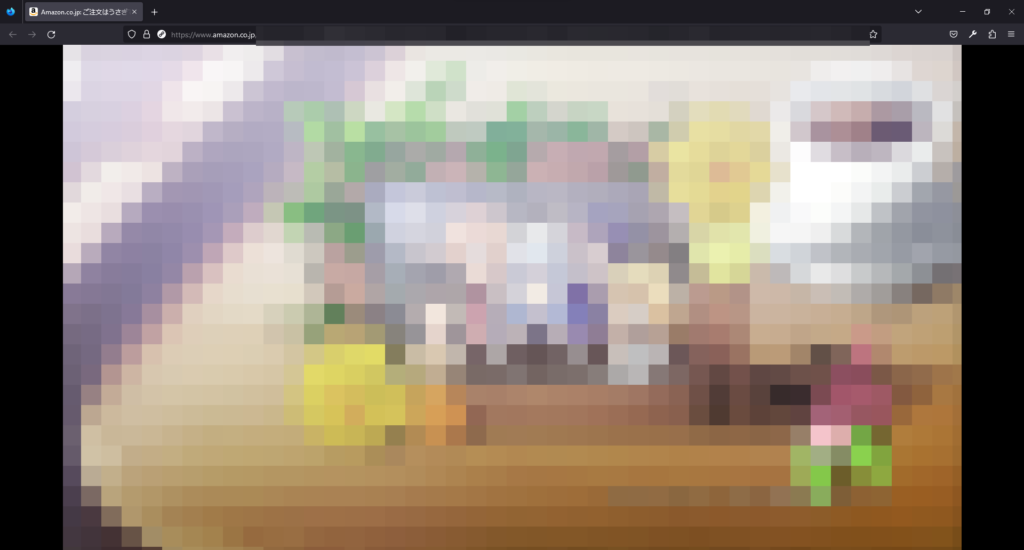
なんということでしょう! 普通にスクリーンショットを撮ることができたではありませんか!画質が悪くなるということもなく高画質のまま複製することができました。もちろん、OBSでもキャプチャすることができるので「キャプチャして保存しておく」ということもできます。※自己責任です。
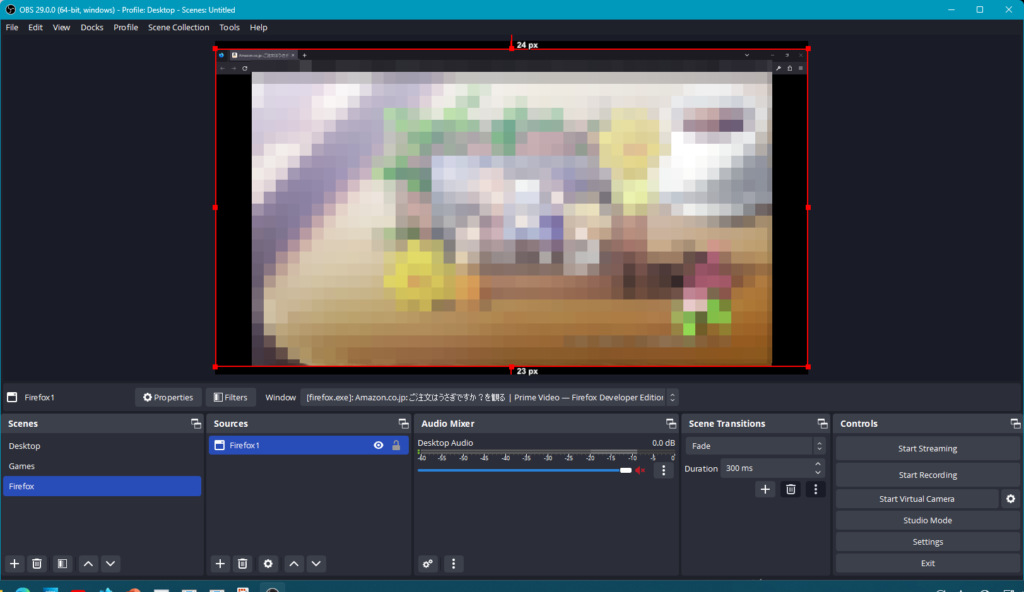
この方法は
- Amazon Prime Video
- Netflix
- DAZN
- dアニメストア
- U-NEXT
- Hulu
で利用できるようです。
最後に
私はこの記事を書く前にGoogleで「Prime Video スクショ」と調べたのですがこの手法が全く知られていないようだったようで驚きました。キャプチャーボードを使わなくても簡単にスクショできるのでぜひ試してみてください。


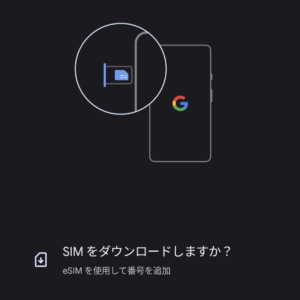


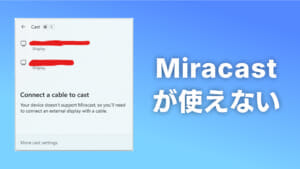

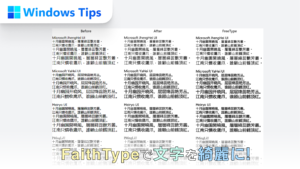
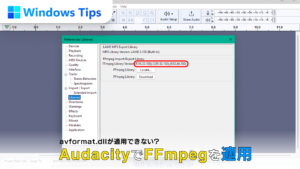

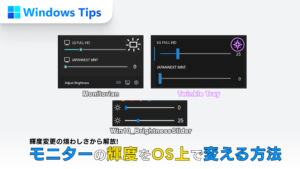
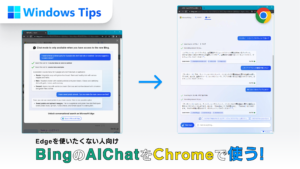
コメント
コメント一覧 (1件)
素晴らしいです!いくら探しても解決出来なかったことができました!
本当にありがとうございます!